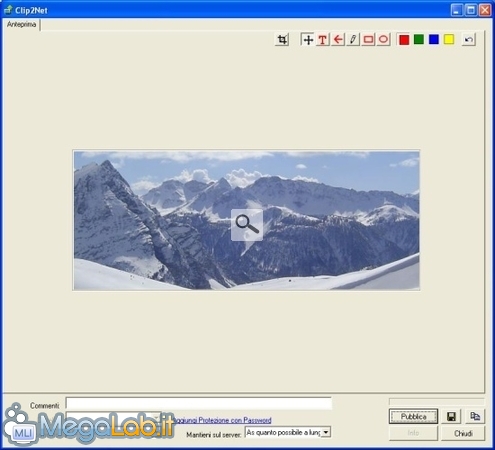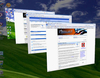
Inserire alcune funzioni di Windows Vista in Windows XP
Windows Vista, dobbiamo ammetterlo, ha alcune funzioni che possono essere veramente comode.
Purtroppo, sono state ideate solamente per Windows Vista e non sono supportate di default in Windows XP.
Alcune funzioni, però, hanno validi sostituti che si integrano perfettamente in Windows XP. In questo articolo spiegheremo come implementare in Windows XP le seguenti funzioni:
- Windows Flip3D anche in XP
- Inserire la funzione Cerca nel Menu Start di XP
- Rinominare i file senza coinvolgere le estensioni
- Inserire in XP lo strumento di cattura
- Mostrare le thumbnail delle finestre ridotte a icona
Ogni link sopra presente rimanda alla pagina che illustra il procedimento da seguire. Buona lettura.
Windows Flip3D anche in XP
Per gli amanti della grafica di Windows Vista, è d'obbligo avere Windows Flip3D. Anche questa, come le altre, è una funzione incorporata solo nel nuovo sistema operativo.
Fortunatamente, anche per questa esiste un programma che la ricrea anche in Windows XP. Tale software, freeware come tutti gli altri, si chiama Shock Aero 3D ed è scaricabile qui. La procedura di installazione potrebbe spaventare quando si arriva all'accettazione del contratto di licenza ma non temete: è sufficiente cliccare prima su I Agree, quindi su Next per proseguire.
Una volta completata l'installazione eccoci arrivati al programma.
Dopo un brevissimo splashscreen, si piazza nell'area notifiche.
![]()
Vediamo come configurarlo al meglio. Clicchiamo con il tasto destro sulla relativa icona fino a portarci su Opzioni
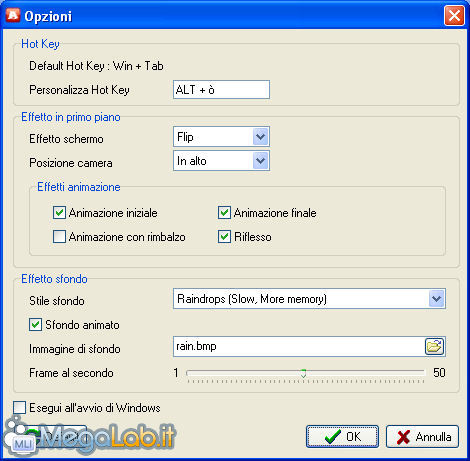
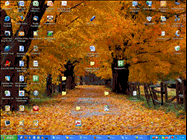
Nelle opzioni abbiamo la possibilità di impostare metodi di visualizzazione più avanzati del normale Flip3D come l'animazione dello sfondo, la possibilità di scegliere uno sfondo che non sia il nostro (perché quello che avete non si può animare perciò, se volete usare questa opzione, dovete sceglierlo fra quelli indicati nel menu a tendina) e la possibilità di scegliere metodi di visualizzazione diversi. La seguente animazione mostra un esempio di sfondo animato impostato dalla configurazione del programma.
Il resto della configurazione è molto intuitivo. L'unico problema del software è che, come vedete dall'animazione sopra, alcune finestre non sono visualizzate correttamente. Il programma ha l'opzione per avviarsi da solo con Windows.
Inserire la funzione Cerca nel Menu Start di XP
Un'altra funzione che potrebbe essere comoda per chi deve spesso cercare è il modulo di ricerca integrato nel Menu Start.
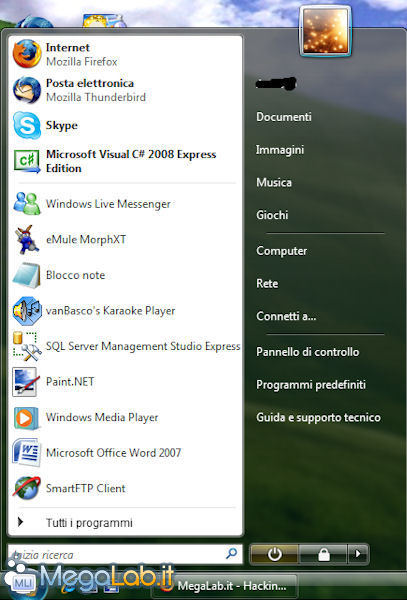
Il programma che permette di integrare il modulo di ricerca nel Menu Start è liberamente scaricabile da qui.
Una volta scaricato, scompattiamo l'archivio e ci ritroveremo uno dei tanti file che si chiama ViStart OneStep.exe. Questo è il file che dobbiamo lanciare per installare la funzione.
Il programma non mostra nulla durante l'installazione se non uno splashscreen. Sapremo che l'installazione è andata a buon fine solo quando apriamo il Menu di Avvio. La foto seguente mostra il risultato.
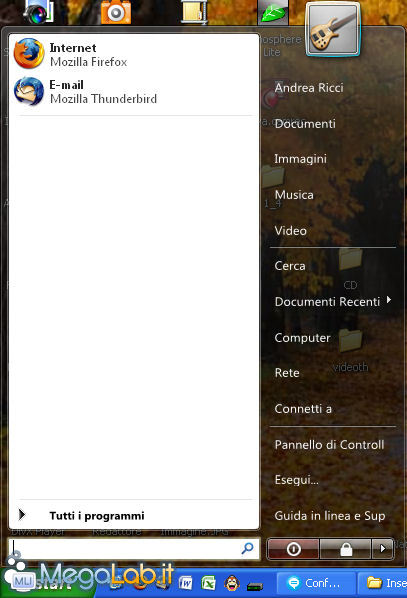
Attenzione! L'effetto si vede soltanto quando abilitate il Menu di Avvio esteso.
Rinominare i file senza coinvolgere le estensioni
Come sicuramente avrete notato, Vista ha la funzione di rinominazione file che non coinvolge le estensioni, infatti la parte evidenziata al momento dell'operazione è solo l'effettivo nome del file.
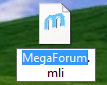
Comodo per chi deve rinominare molti file e non ha voglia di riscrivere tutte le estensioni o muovere il cursore prima di esse per evitarle.
Non è necessaria l'installazione di alcun programma in quanto ho provveduto da solo al confezionamento dello script che permette di avere tale funzione.
L'unica cosa che dovete fare è scaricare l'archivio allegato a questo articolo che si chiama RenameWOExtensions.
Una volta scaricato e scompattato sarà sufficiente fare doppio clic sull'unico file che è contenuto nell'archivio. Il file da lanciare si chiama RenameWOExtensions.exe. Il risultato dell'operazione è visibile nella System Tray dove vediamo un'icona su sfondo verde con all'interno una H. Da questa, con il tasto destro, è possibile chiudere l'esecuzione dello script per tornare alla normale rinominazione dei file utilizzando la funzione denominata Pause Script o uscire utilizzando Exit.
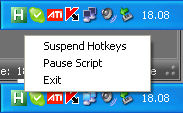
La foto sotto mostra il risultato che si ottiene quando si rinomina un file.

E come potete vedere anche in Windows XP è ora possibile rinominare i file senza coinvolgere le estensioni.
Attenzione!! Se rinominate il file dello script questo potrebbe smettere di funzionare! Tuttavia, è un evento casuale che potrebbe succedere non sempre.
Qualora vogliate che la possibilità di rinominazione appena analizzata sia disponibile già a ogni accensione del computer, mettete lo script in un luogo sicuro e copiatelo in Esecuzione Automatica.
Inserire in XP lo strumento di cattura
Lo strumento di cattura di Windows Vista permette di selezionare porzioni di schermate che diventeranno poi vere immagini, screenshot.

In Windows XP lo strumento di cattura è sostituito da Clip2Net.
Leggero e gratuito il programma permette di catturare una porzione di schermo che potrà poi essere salvata o caricata sul sito ufficiale.
Appena installato il programma, apparirà una piccola icona a forma di freccia verde nella system tray che simboleggia il suo funzionamento.
![]()
Dopo aver fatto un clic sinistro del mouse sull'icona del programma è possibile selezionare con il cursore (sotto al quale apparirà un piccolo rettangolo) la parte di schermo che vogliamo catturare, al termine della selezione, si aprirà Clip2Net visualizzando quanto abbiamo appena selezionato.
Nella parte superiore della schermata è possibile ritoccare l'immagine, mentre nella parte inferiore sono disponibili il pulsante Pubblica, che carica lo screenshot effettuato sul sito di Clip2Net, Salva, che naturalmente salva l'immagine, e Copia, che copia la foto negli appunti.
Possiamo far sì che Clip2Net venga caricato all'avvio del sistema spuntando la relativa casella Lancia all'avvio di Windows" in Impostazioni (Click con il pulsante destro sull'icona nella system tray --> Impostazioni).
Mostrare le Thumbnail delle finestre
Un'altra comoda funzione disponibile in Windows Vista è la possibilità di visualizzare una miniatura che mostra il contenuto di un'applicazione ridotta a icona nella barra delle applicazioni (Anteprima che è detta anche Thumbnail).
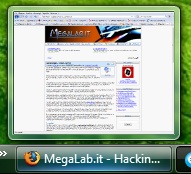
In Windows XP troviamo un valido sostituto denominato VisualTool Tip; il programma è freeware e standalone.
Appena avviato il file eseguibile contenuto nell'archivio scaricato, nella system tray comparirà una piccola icona che notifica il funzionamento del programma:
![]()
Adesso, soffermandoci una manciata di secondi su un programma ridotto a icona nella barra delle applicazioni, apparirà l'anteprima del contenuto della finestra:

Possiamo far sì che VisualTool Tip venga caricato all'avvio del sistema spuntando la relativa casella Avvia all'apertura di Windows in Opzioni (Click con il pulsante destro sull'icona nella system tray --> Opzioni --> Display).
Queste sono le funzioni che abbiamo ritenuto più utili e rilevanti e che quindi abbiamo cercato di portare anche in Windows XP.
Altre funzioni di Windows Vista possono essere inserite in Windows XP. Il seguente prospetto indica le funzioni già trattate sul portale per le quali vi rimandiamo alla lettura dei singoli articoli.
- Una sidebar per Windows XP
- Trasformare Windows XP in Windows Vista
- Mostrare la barra di utilizzo di una partizione in Windows XP
- QTabBar: la praticità delle tab sbarca anche su Windows
MegaLab.it rispetta la tua privacy. Per esercitare i tuoi diritti scrivi a: privacy@megalab.it .
Copyright 2008 MegaLab.it - Tutti i diritti sono riservati